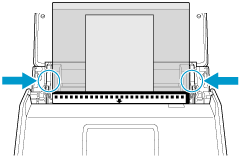- ScanSnap 說明
- 掃描文件
- 如何裝載文件
- 裝載相片和剪報等文件
裝載相片和剪報等文件
在 ScanSnap 中裝載容易損壞的文件,例如照片;或難以裝載的非標準尺寸文件,例如剪報。
掃描的文件之影像儲存到雲端服務時,可使用選購的文件護套或相片文件護套。
下列範例程序顯示如何直接裝載文件,以及如何使用相片文件護套。
-
延展 ScanSnap 的蓄紙器
 。拉出 ScanSnap 上的延展部分
。拉出 ScanSnap 上的延展部分  和蓄紙器
和蓄紙器  。拉出 ScanSnap 上的延展部分
。拉出 ScanSnap 上的延展部分  。
。


- 將文件載入 ScanSnap。
- 直接將文件裝載到 ScanSnap 時
-
-
僅將一份文件載入 ADF 進紙槽 (掀蓋)。
將文件裝入 ScanSnap,要保護的一面朝上。
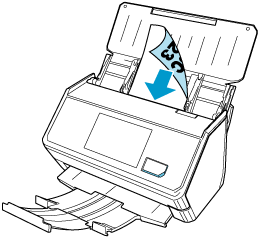
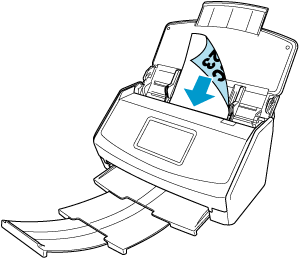
將側導板對齊文件兩端。
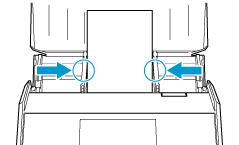
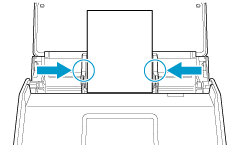
在觸控面板上指定掃描面和進紙方式。
 按下觸控面板下方的箭號以顯示掃描設定。
按下觸控面板下方的箭號以顯示掃描設定。 在按下掃描面圖示時出現的 [掃描面] 中,選擇 [雙面] [掃描]。
在按下掃描面圖示時出現的 [掃描面] 中,選擇 [雙面] [掃描]。 在按下送紙圖示時所出現的 [進紙] 中,選擇 [手動掃描]。
在按下送紙圖示時所出現的 [進紙] 中,選擇 [手動掃描]。關於送紙設定項目的詳細資訊,請參閱 觸控面板上顯示的畫面。

指定掃描面和進紙方式。
- 將掃描的影像儲存至行動裝置時
-
 在行動裝置上的 ScanSnap Home 的掃描畫面上輕觸
在行動裝置上的 ScanSnap Home 的掃描畫面上輕觸  。
。 點選 [ 詳細設定],在 [ 掃描設定] 畫面中,設定下列設定。
點選 [ 詳細設定],在 [ 掃描設定] 畫面中,設定下列設定。點選螢幕上方的掃描面圖示,然後選擇 [雙面] 掃描。
選擇 [掃描]→ [進紙 (ADF)],然後選擇 [手動掃描]

- 儲存掃描影像到雲端服務時
-
 在行動裝置上的 ScanSnap Home 的掃描畫面上輕觸
在行動裝置上的 ScanSnap Home 的掃描畫面上輕觸  。
。
 在 ScanSnap 觸控面板上,按下掃描面設定圖示,然後在 [掃描面設定] 螢幕上選擇 [雙面] 掃描。
在 ScanSnap 觸控面板上,按下掃描面設定圖示,然後在 [掃描面設定] 螢幕上選擇 [雙面] 掃描。 按下進紙模式設定圖示,然後在 [進紙模式設定] 螢幕上選擇 [手動掃描]。
按下進紙模式設定圖示,然後在 [進紙模式設定] 螢幕上選擇 [手動掃描]。關於送紙模式設定項目的詳細資訊,請參閱 觸控面板上顯示的畫面。

-
- 以相片文件護套來裝載文件時 (有連結雲端服務時)
-
開啟相片文件護套,放入文件。
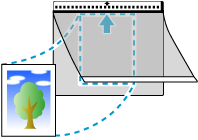
將相片文件載入 ADF 進紙槽 (掀蓋)。
將側導板對齊相片文件護套兩端。